Depuis le 23 mars, les propriétaires d’une PlayStation 5 peuvent installer une nouvelle mise à jour sur la console, laquelle améliore l’ergonomie dans les menus (exemple : on peut désormais épingler des jeux sur l’écran d’accueil). Du côté de l’application mobile, on remarque l’intégration d’une nouvelle fonctionnalité bienvenue : la possibilité de retrouver ses captures (images et clips) réalisées pendant ses parties.
Cette nouveauté permet de faciliter la récupération de ses moments immortalisés quand on joue. Auparavant, il fallait brancher un espace de stockage (USB) ou passer par Twitter pour récupérer les images et les vidéos stockées sur la PS5.
Comment fonctionne le partage de captures PS5 depuis l’application mobile ? On vous explique tout.

Récupérer ses captures PS5 depuis son smartphone
De quoi a-t-on besoin ?
- Une PS5 connectée à internet ;
- Un smartphone ;
- L’application PlayStation, qu’on peut récupérer sur iOS et Android.
Bon point : cette fonctionnalité n’est pas réservée aux abonnés PlayStation Plus.
1ère étape : associer son smartphone à sa PS5
La première étape consiste à associer son smartphone à sa console. Pour cela, il faut veiller à utiliser le même compte PlayStation Network sur les deux appareils. Dans l’application, rendez-vous dans Paramètres > Gestion de la console > Associer la console à l’application pour sélectionner sa PS5 à associer.
2e : activer la fonctionnalité
La fonctionnalité de partage doit être activée, toujours depuis les paramètres de l’application : Paramètres > Gestion de la console > Captures. Vous pouvez choisir d’activer ou non le téléchargement automatique des dernières captures d’écran.
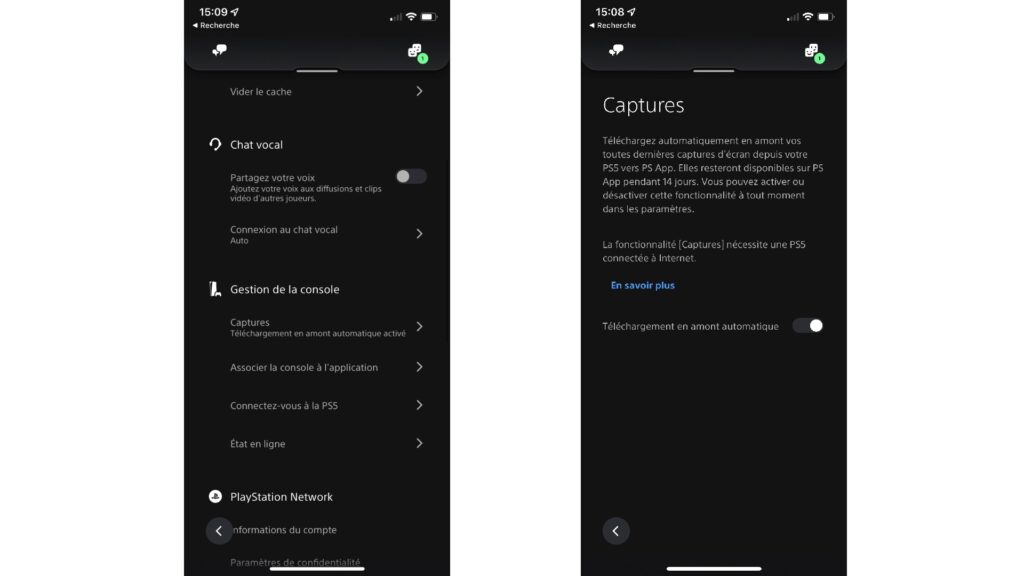
3e étape : réaliser une capture
Pour réaliser une capture d’écran ou un clip vidéo, il suffit d’appuyer sur la touche dédiée de la manette DualSense (symbolisée par trois traits). Vos screenshots ou vos vidéos seront automatiquement — et rapidement — transférés vers l’application.
4e étape : récupérer sa capture
Pour retrouver les vidéos ou les images sur son application, il faut cliquer sur l’onglet ‘Bibliothèque de jeux’ (le quatrième en partant de la gauche, depuis le menu du bas). Dans ce dernier, vous retrouverez vos jeux mais aussi vos captures. Vous pourrez alors les envoyer à vos amis ou les ajouter à la galerie Photos de votre téléphone.
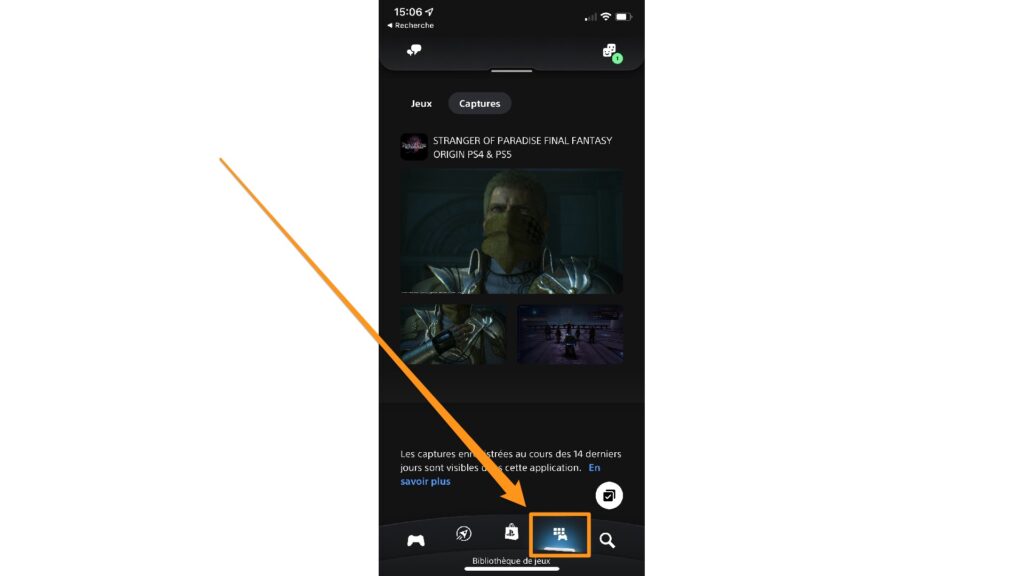
Quelles sont les restrictions ?
Cette fonctionnalité a trois restrictions ;
- Les vidéos et images ne sont conservées que pendant 14 jours sur l’application ;
- Il est impossible de récupérer les captures d’avant (c’est-à-dire les envoyer manuellement depuis sa PS5) ;
- Les clips vidéo ne peuvent pas dépasser une durée de 3 minutes.
+ rapide, + pratique, + exclusif
Zéro publicité, fonctions avancées de lecture, articles résumés par l'I.A, contenus exclusifs et plus encore.
Découvrez les nombreux avantages de Numerama+.
Vous avez lu 0 articles sur Numerama ce mois-ci
Tout le monde n'a pas les moyens de payer pour l'information.
C'est pourquoi nous maintenons notre journalisme ouvert à tous.
Mais si vous le pouvez,
voici trois bonnes raisons de soutenir notre travail :
- 1 Numerama+ contribue à offrir une expérience gratuite à tous les lecteurs de Numerama.
- 2 Vous profiterez d'une lecture sans publicité, de nombreuses fonctions avancées de lecture et des contenus exclusifs.
- 3 Aider Numerama dans sa mission : comprendre le présent pour anticiper l'avenir.
Si vous croyez en un web gratuit et à une information de qualité accessible au plus grand nombre, rejoignez Numerama+.

Toute l'actu tech en un clin d'œil
Ajoutez Numerama à votre écran d'accueil et restez connectés au futur !

Pour ne rien manquer de l’actualité, suivez Numerama sur Google !











